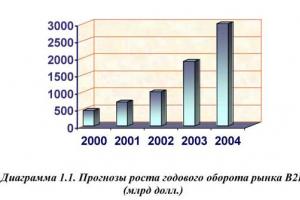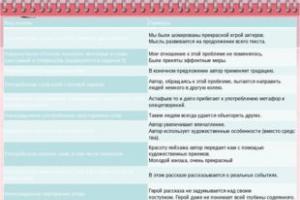Atliekant dokumento pasirašymo operaciją, po
spustelėjus mygtuką "Pasirašyti", pasirodo pranešimas apie blokavimą
iššokantis langas (1 pav.).
1 pav. Iššokantis langas užblokuotas pranešimas
Parašo langas yra vadinamasis iššokantis langas. Klaida atsiranda, jei blokavimas nurodytas naršyklės nustatymuose.
Parašo langas yra vadinamasis iššokantis langas. Klaidaįvyksta, kai blokavimo iššokantys langai yra nurodyti naršyklės nustatymuose
langas. Norėdami ištaisyti klaidą, turite pakeisti naršyklės nustatymus.
Naucite na "Mozilla Firefox" naršyklę, alikite šiuos veiksmus:
Pagrindiniame naršyklės meniu eikite šiuo keliu „Įrankiai - Parinktys -
Skirtukas
"Turinys"
Atžymėkite
eilutėje "Blokuoti iššokančius langus" (2 pav.)
2 pav.
Veskite portalo adresu ir spustelėkite mygtuką „leisti“, kaip parodyta 3 paveiksle. SUFMS portalo adresas yra http: //s7400w03.ufk74.roskazna.local: 18074 šis adresas, kurio jums reikia
Įveskite portalo adresą ir spustelėkite mygtuką „leisti“, kaip parodyta3 pav. Portalo SUFD adresas
http: //s7400w03.ufk74.roskazna.local: 18074 šis adresas skirtas jums
turi būti įvestas raudonos spalvos eilutės adresu.
Norėdami išsaugoti nustatymą, spustelėkite mygtukus „uždaryti“ ir „Gerai“.
3 pav. Portalo pridėjimas prie išimčių.
Pasiran dokument problem: "Sistemoje nerastas sertifikatas su nurodytu pirštų atspaudu"
Pasirašant dokumentą, jezik „Kriptografinės operacijos“ lauke „Pažymos savininkas“ nurodoma reikšmė „Sertifikatas su nurodytu nuo
Pasirašydami dokumentą lange "Kriptografinės operacijos",laukas "Sertifikato savininkas", vertė "Sertifikatas su
nurodyto piršto atspaudo sistemoje nerasta “(4 pav.).
4 pav. Klaida "Sertifikatas su nurodytu pirštų atspaudu sistemoje nerastas" Norėdami išspręsti problemą, turite tai padaryti
tokia veiksmų seka:
1.
Pridobite asmeninį sertifikatą prie asmeninės parduotuvės,
naudoant sertifikat o diegimą za "Crypto Pro 3.6".
2.
Iš naujo paleiskite naršyklę, prisijunkite prie portalo
(prisijunkite prie vartotojo vardo ir slaptažodžio į SUFD portalą) ir pakartokite
pasirašant dokumentą.
3.
Jei klaida išlieka, skambinkite skyriui
Informacinės sistemos telefon 54-78-42 ir nurodyti
ar įdiegta šį sertifikatą UFC serveryje.
Dopunite Vaše dojmove. Vienas
parašas pritvirtinamas, o antrasis - ne
būtina pašalinti parašą, kuris buvo pritvirtintas. Parašas
pašalinta piktograma "ištrinti parašą".
Pasirašant dokumentą problema: tuščias langas "Kriptografinės operacijos"
Pasirašant dokumentą, paspaudus mygtuką „Parašas“, iššokantis langas „Kriptografinės operacijos“ lieka tuščias (5 pav.)
5 pav. Tuščias langas "Kriptografinės operacijos" Tokia situacija susidaro, jeidarbo stotis neįdiegta / nepastebėta
"Java" problemi.
- Norint išspręsti problemą, tai būtina
įdiekite / iš naujo įdiekite norimą „Java“ verzija
(naujausia "Java" verzija).
Atidarant ili pasirašant dokument, pasirodo įspėjamasis langas.
Jei rodomas langas, kaip parodyta 6 paveiksle, turite pažymėti žymimąjį laukelį "Visada pasitikėti šio leidėjo turiniu" ir spustelėti mygtuką "Vykdyti". Jei langas atrodo kaip
Jei pasirodo langas, kaip parodyta 6 paveiksle, tuomet reikiapažymėkite laukelį „Visada pasitikėti šio leidėjo turiniu“ ir
paspauskite mygtuką "Vykdyti".
Jei pasirodo langas, kaip parodyta 7 paveiksle, spustelėkite
mygtuką "Ne", kad se ne nalazi u bloku.
6 pav. Įspėjimo langas
7 pav. Užrakinti langą Kad šis langas nepasirodytų ateityje,
jums reikia eiti keliu "Pradėti" - "Skydelis"
valdymas "-" Java ",
pereiti
ant
skirtuką
"Išplėstinis" - "Saugumas" - "Mišrus kodas (smėlio dėžė vs.
patikimas) "ir pasirinkite" Išjungti patvirtinimą ".
Spustelėjus pasirašymo mygtuką, pasirodo langas su klaida "Nerandu privataus rakto ..."
Jei pasirašant dokumentą pasirodo langas, kaip parodyta 8 paveiksle, tada reikalingi sertifikatai nėra įdiegti sistemoje. Jei įvesta simbolių eilutė
Jei pasirašant dokumentą pasirodo langas kaip8 paveiksle tai reiškia, kad sistem neturi reikiamo
sertifikatus.
Jei klaidos simbolių eilutė sutampa
kita eilutė „8a a4 4f 36 e3 5b 37 30 36 20 6f 83 0f 00
4a 97 ab d5 09 2f ", tai reiškia, kad sistem neįdiegta
šakninis sertifikatas UUTS2011. (ucc2011) ir įdiekite ją
patikimų šakninių sertifikatų parduotuvė.
8 pav. Klaidos langas
Dokumento pasirašymo mygtukas yra neaktyvus.
Problema gali kilti keliemspriežastys:
1. Dokumentų sąraše nepasirinktas joks dokumentas.
2. Dokumentas nepraėjo "dokumentinis
kontrolė “yra būtina
elgesį
dokumentų kontrolė arba klaidų taisymas
dokumente, jei jis jau buvo paskelbtas.
3. Pasirasymo sertifikatai neįdiegti. Įekite sertifikatus naudodami "CryptoPro"
3.6 colio.
Jei 1-3 punktai nepadėjo, kreipkitės
RSiBI departamentas arba informacinių sistemų skyrius
(tel. 54-78-42).
Autorizuojant SUFD portal, pasirodo klaida "HTTP 500 ERROR"
Ši klaida reiškia, kad UBP kodas (kodasdalyvis
biudžetinis
procesi)
organizacijos nėra susietos su paskyromis
vartotojų. Norėdami išspręsti problemą
būtinas
kreiptis
v
Departamentas
informacines sistemas (tel. 54-78-42).
Pasirašant dokumentą pasirodo klaida "Nėra sertifikatų / Nerasta galiojančių sertifikatų"
Klaida gali atsirasti per kelispriežastys:
1. Ne
įdiegta
vaidyba
sertifikatai - jums reikia įdiegti
reikalingus pažymėjimus.
2.Data ant darbo mašinos yra neteisinga ir
laikas - reikia teisingai nustatyti
data ir laikas!
Problemi na "SUFMS" portalu "Windows 7"
Stabiliam SUFD portalo veikimui operacinėje "Windows" sistem 7b paletina paleisti portalą ("Mozilla Firefox" dodato) kaip administratorių.
Norėdami tai padaryti, atlikite šiuos veiksmus:
1. Dešiniuoju pelės mygtuku spustelėkite norimą nuorodą (naršyklės nuoroda
"Mozilla Firefox") je pasirinkite "Ypatybės".
2. Prebacite na "Shortcut", spustelėkite "Advanced", įdiekite
žymimasis laukelis "Vykdyti kaip administratoriui" (9 pav.):
9 pav. 3. Arba eikite į skirtuką Suderinamumas ir
pažymėkite langelį „Vykdyti šią programą iš
administratoriaus vardas “(10 pav.):
10 paveikslas. 4.Tada paleiskite kaip administratorius
atliekamas įprastu dvigubu paspaudimu
trumpesnis kelias.
Parašo langas yra vadinamasis iššokantis langas. Klaida įvyksta, jei naršyklės nustatymai nustatyti blokuoti iššokančiuosius langus. Norėdami ištaisyti klaidą, turite pakeisti naršyklės nustatymus. Naucite „Mozilla Firefox“ naršyklę, alikite šiuos veiksmus: Pagrindiniame naršyklės meniu eikite šiuo keliu „Įrankiai - Parinktys - skirtukas Turinys“ Atžymėokite „eilut“ 2 pav.

Sve portale adresa i spustelėkite mygtuką „leisti“, kaip parodyta 3 paveiksle. SUFMS adrese portala, kurį reikia įvesti i eilutės adresą, pažymėtą raudona spalva. Norėdami išsaugoti nustatymą, spustelėkite mygtukus „uždaryti“ i „Gerai“. 3 pav. Portalo pridėjimas prie išimčių.



Neriješeni problemi sa ažuriranjem, a zatim kliknite na sljedeću stranicu: 1. Pridružite se sertifikatu „Osobni“ da biste unijeli sertifikate za „Crypto Pro 3.6“. 2.Is naujo paleiskite naršyklę, prisijunkite prie portalo (prisijunkite prie savo vartotojo vardo ir slaptažodžio į SUFD portalą) i pakartokite dokumento pasirašymą. 3. Jei klaida išlieka, paskambinkite informacinių sistemų skyriui telefon i patikrinkite, ar šis sertifikatas yra įdiegtas UFC serveryje. Dopunite Vaše dojmove. Vienas parašas yra pritvirtintas, o antrasis nėra pritvirtintas, tada būtina pašalinti parašą, kuris išgarsėjo. Parašas pašalinamas piktograma "pašalinti parašą".





Jei rodomas langas, kaip parodyta 6 paveiksle, turite pažymėti langelį "Visada pasitikėti šio leidėjo turiniu" ir spustelėti mygtuką "Vykdyti". Jei pasirodo langas, kaip parodyta 7 paveiksle, paspauskite mygtuką „Ne“, kad ištekliai nebūtų užblokuoti. 6 pav. Įspėjimo langas 7 pav. Užrakinti langą



Jei pasirašant dokumentą pasirodo langas, kaip parodyta 8 paveiksle, tada reikalingi sertifikatai nėra įdiegti sistemoje. Jei klaidos simboli eilutė atitinka šią eilutę “8a a4 4f 36 e3 5b f 83 0f 00 4a 97 ab d5 09 2f”, tada sistematski pregledajte UUC2011 šakninio sertifikat. (ucc2011) ovo je "Trusted Root Store". 8 pav. Klaidos langas


Problema gali kilti dėl kelių priežasčių: 1. Dokumentas nėra passirinktas dokumentų saąraše. 2. Dokumentas nėra išlaikęs “dokumentų kontrolės” - būtina atlikti dokumentinę kontrolę arba ištaisyti dokumento klaidas, jei jis jau buvo atliktas. 3. Pasirašymo sertifikatai neįdiegti - įdiekite sertifikatus naudodami "Crypto Pro 3.6". Jei 1-3 punktai nepadėjo, kreipkitės į RSiBI skyrių arba informacinių sistemų skyrių (tel).

Autorizujant SUFD portala, provjerava "HTTP 500 ERROR". Ši klaida reiškia, kad UBP kodas (dalyvio kodas biudžeto procesas) organizacija nėra susieta su vartotojų paskyromis. Norėdami isšspręsti problemą, turite susisiekti su informacinių sistemų skyriumi (tel).

Pasirašant dokumentą pasirodo klaida "Nėra sertifikatų / Nerasta galiojančių sertifikatų". Klaida gali atsirasti dėl kelių priežasčių: 1. Neįdiegta galiojančius sertifikatus- reikia įdiegti reikiamus sertifikatus. 2. Netinkama darbo laiko data and laikas - reikia nustatyti teisingą datą ir laiką! Nije stabilan SUFD portal kao "Windows 7" operativni sistem, a na palesti portala ("Mozilla Firefox") kao administrator. Norėdami tai padaryti, atlikite šiuos veiksmus: 1. Dešiniuoju pelės mygtuku spustelėkite norimą nuorodą ("Mozilla Firefox" naršyklės nuoroda) i pasirinkite "Ypatybės". 2. Označite “Shortcut”, spustelėkite “Advanced”, pažymėkite žymimąjį laukelį “Run as administrator” (9 pav.): 9 pav.

3. Arba eikite į skirtuką Suderinamumas ir pažymėkite langelį Vykdyti šią programą kaip administratorius (10 pav.): 10 pav.

4. Organizacija įdiegia įrankį tam skirtame kompiuteryje kriptografinė apsauga Informacija (CIPF) "CryptoPro" 4.0 verzija.
Tjestenina: CIPF platini rinkinio "CryptoPro" 4.0 verzija ir licencija koja je izdala Federalinis pagal įgaliojimą. "CryptoPro CIPF" diegimą / pašalinimą atlieka specialai specialai organizaciona strana "Programinės įrangos diegimo instrukcijas.doc".
5. Organizacija įdiegia "Continent-AP" programinę įrangą tam skirtame kompiuteryje.
Pastaba: "Continent AP" programinę įrangą teikia Federalinis iždas. Continent AP programi su įrangos diegimą ir konfigūravimą atlieka organizacijos specialai. Operativni sistem „Win7“ je program „Continent-AP“ u verziji 3.7.
6. Organizacija turi sudaryti sąrašą pareigūnai kurie dėl jų darbo pareigas Turės tiesioginio darbo SUFD-online gamybinį poreikį.
Pastaba: Įdiegus taikomąją programinę įrangą „ASFK Portal for DUBP“ (SUFD-online), nurodytas asmenų sąrašas nustatomas pagal Įsakymus dėl leidimo naudoti el. Elektroninis parašas paskelbia organizacija prisijungdama prie EDMS FC i dirbdama EDMS FC.
Jei reikia, sąrašą galima pakoreguoti, organizacija išleidžiant naują užsakymą, panašų į esamus FC EDMS dalies nurodymus. Patvirtinta naujo įsakymo kopija turi būti pateikta Federaliniam iždui. Apibendrinta informacija apie patikslintą sąrašą (visų darbuotojų pavardės, pareigos) turi būti pateikta Federalinei iždo įstaigai, kad ši sudarytų sąskaitas („įstaigas“) PPO „ASFC Portal for
7. Organizacija turi pateikti ES raktus atnaujintame sąraše nurodytiems organizacijos darbuotojams (žr. 6 punktą). Pastaba: ES raktus gamina organizacijos specialai pagal archyve esančias instrukcijas "ES.doc raktų kūrimas". ES raktų generavimo programą teikia Federalinis iždas, ją galima atsisiųsti adresu. Kuriant programoje ES raktus, rekomenduojama įdiegti išplėstinę sertifikato paskirtį viešasis raktas iki maksimum galimas variantas(Taj sumažins tikimybę perrašyti ES raktus dėl galimų klaidų kai tai įgalioja organizacijos darbuotojai).
8. Organizacijos darbuotojai turi laiku gauti prisijungimo duomenis ir slaptažodžius, kad galėtų prisijungti prie SUFD-online.
9.Darbo vietoje, kurioje bus atliekamas darbas su SUFD-online, Federalinės iždo šaknies sertifikatas ir organizacijos darbuotojų asmeninio elektroninio parašo sertifikatai turi būti įdiegti pagal tolia patejiktas.
II. ES diegimas SUFD-online
Norėdami įdiegti SUFD-online elektroninį parašą, turite atlikti šiuos veiksmus:1. Eikite į: Pradėti -> (Nustatymai) -> Valdymo skydas -> atidaryti “ "CryptoPro" CSP"-> skirtukas" Paslauga "-> mygtukas" Įdiegti asmeninį sertifikatą "
2. Atsidaro langas "Diegimo vedlys". asmens pažymėjimas", Spustelėkite mygtuką" Kitas ".
3. Eilutėje "Sertifikato failo pavadinimas" paspauskite mygtuką "Naršyti" and pasirinkite vartotojo ES racto sertifikat, kurį reikia įdiegti. Ovaj sertifikat galima rasti keičiamajame disk („flash drive“, jūs buvote išmesti išduodant ES rakto sertifikatą saugos skyriuje), arba vartotojo ES rakto sertifikatą galima atsisiųsti iš EDMS (žr. Toliau).
4. Pasirinkę vartotojo ES rakto, kurį reikia įdiegti, sertifikatą, paspauskite mygtuką "Next" -> "Next". Eilutėje "Raktų talpyklos pavadinimas" paspauskite mygtuką "Naršyti", atsidarys langas "Pasirinkti raktų talpyklą", kuriame reikia pasirinkti pagrindinę laikmeną, kurio pasirinkti pagrindinę laikmeną, kurio pasirinkti pagrindiną, pasirinkti pagrindiną pagrinikmensirinką kuriame Lange "Asmeninio sertifikato diegimo vedlys" spustelėkite mygtuką "Kitas". Kitame lange, kai pasirenkate sertifikatų parduotuvę, spustelėkite mygtuką „Naršyti“ ir būtinai pasirinkite parduotuvę „Asmeninė“ -> „Gerai“. Kitame lange spustelėkite mygtuką "Kitas" -> "Baigti".
Sertifikat iškrovimas i EDMS.
Norėdami iškrauti ES rakto sertifikatą iš EDMS, turite atlikti šiuos veiksmus:
Eikite į EDMS -> Administravimas -> Bendra -> Nuotoliniai AWP.
Apsidariusiame "Nuotolinių AWP" lange kairėje "Automatizuotų darbo vietų" pusėje pasirinkite eilutę su savo organizacijos pavadinimu, ili visų šios organizacijos vartotojos AWP kriptovaliutų pavadinium. "Kriptografinių AWP nustatymai". Dukart spustelėkite (kairiuoju pelės mygtuku) norimo EDS abonento kriptovaliutos profil pavadinimą-atsidarys pasirinkto el. Parašo vartotojo "Kriptografinio profilio nustatymai". Šiame lange, skirtuke „Sertifikatai“, perziūrime visas eilutes su įrašais ir randame eilutę su įrašu, kuriame būsena yra „aktyvi“, raktas „veikia“ ir galiojimo laikas dar nesibaig. Spustelėkite šią eilutę dešiniuoju pelės mygtuku ir atsidariusiame meniu passirinkite elementą „Peržiūrėti sertifikatą“. Atsidarys langas "Sertifikatas". Siame lange atidarykite skirtuką "Kompozicija" i spustelėkite mygtuką "Kopijuoti į failą". Atsidarys langas "Sertifikato eksportavimo vedlys". Šiame lange spustelėkite mygtuką "Kitas", ili kitame atsidariusiame lange spustelėkite mygtuką "Kitas".
Eilutėje "Failo pavadinimas" spustelėkite mygtuką "Naršyti", atsidarys langas "Išsaugoti kaip". Pasirinkite aplanką, kuriame norite išsaugoti ES rakto sertifikato failą, arba išsaugokite jį darbalaukyje, priskirdami sertifikato failui pavadinimą ir spustelėdami mygtuką „Išsaugoti“. Kitame lange "Sertifikato eksportavimo vedlys" autobus nurodyta, kur bus išsaugotas pasirinktas ES rakto sertifikati, paspauskite mygtuką "Kitas". Kitame lange spustelėkite mygtuką "Baigti". Užbaigus, "Sertifikato eksportavimo vedlys" parodys langą na rezultat "Eksportas sėkmingai baigtas", spustelėkite mygtuką "Gerai". Anksčiau nurodytame aplanke, kuriame buvo išsaugotas ES rakto sertifikato failas, arba darbalaukyje, bus rodomas reikiamo organizacijos vartotojo ES rakto sertifikatas.
Darbas su SUFD-online
III. Kaip dirbti na AWP DUBP portalu
Norėdami dirbti SUFD-online, turite nuosekliai atlikti šiuos veiksmus:1. Užmegzkite saugų ryšį naudodami programą "Continent-AP".
2. Paleiskite naršyklę Internet Explorer arba "Mozilla Firefox" (naršyklės versijos reikalavimus rasite techninių reikalavimų skyriaus 3.4 skyriuje). Adreso juostoje įveskite UFK išduotą nuorodą
http://10.68.200.12:28081/
Atsivers registracijos langas.
3. Registrirajte se na sveukupnom UFK -u i ažurirajte njegovu varijantu i iscrtajte je. Ako ste prisvojili vardas i slaptažodis, provjerite da li je potrebno 3 karte, ili autobus autobusom isplaćuje se 10 minuta.
4. Po autorizaciji bus aidarytas darbinis langas, kuriame kairėje bus dokumentų medis. Vize darbas atliekamas naudojant meniu medį. Meniu medyje, atidarę reikiamas šakas, turite pasirinkti darbui reikalingus dokumentus.
5. Norėdami dirbti su dokumentais, naudokite mygtukus, esančius viršutinėje ekrano dalyje:
| - Importuoti dokumentus | |
| - Eksportuokite pasirinktus dokumentus | |
| - Sukurkite naują dokumentą | |
| - Atidarykite dokumentą redaguoti | |
| - Sukurkite dokumento kopiją | |
| - Ištrinti dokumentą | |
| - Parašas | |
| - parašo patvirtinimas | |
| - parašo pašalinimas | |
| - Dokumentų kontrolė | |
| - Atšaukti pateikimą | |
| - Siųsti | |
| - Pregledajte dokumente / kataloge įrašo būsenos pokyčius | |
| - Spausdinti dokumentą | |
| - Spausdinimo slankiklis | |
| - Paieška | |
| - Atnaujinkite dokumentų sąrašą |
6. Pagrindinė veiksmų seka dirbant su dokumentais SUFD-online:
- Dokumentų kūrimas (rankiniu būdu įvedant, importuojant ar kopijuojant)
- Atlikti dokumentų kontrolę, prireikus pašalinti klaidas
- Dokumento pasirašymas i pradžių antruoju, paskui pirmuoju parašu
- Dokumento siuntimas
IV. Kaip sukurti ir išsiųsti dokument kao AWP DUBP portal
Dokumentų kurimas ir siuntimas į SUFD-online atliekamas nuosekliai:1. Prieš kurdami dokumentą turite įsitikinti teisingas pasirinkimas organizacijos vaidmuo.
Organizacijos vaidmuo keičiamas pasirenkant iš sąrašo, vadinamo mygtuku virš dokumentų medžio.
2.1. Sukurkite dokumentą sistem. Yra keli būdai, kaip sukurti dokumentą spustelėjus atitinkamą mygtuką:
1) Rankinis įvedimas
2) Importuoti
3) Kopijuoti
Norėdami pamatyti sukurtą dokumentą, atnaujinkite sąrašą spustelėdami mygtuką.
Dokumentas, sukurtas bet kuriuo iš trijų būdų, turi perdavimo būseną ir projekto juodraščio būseną.
Svi važni dokumenti omogućavaju pristup operacijama:
redagavimas
ištrynimas
dokumentinė kontrolė
2.2. Budite to, dokumentas turi patvirtinti atvykimą - dokumentų kontrolė. Tokiu atveju tikrinama, artomo duomenys atitinka pamatinius duomenis - sprečavanje kontrole, slanje dokumenata sa zbirnom kontrolom visas kiekis) ir datos - blokavimo valdymas. Nordedami atlicti dokumentų valdymą, turite pažymėti žymeklį ant sukurto dokumento dokument srashe and spustelėti mygtuką įrankių juostoje.
2.3. Jei dokumentą, kurio būsena yra „Įvesta“, reikia redaguoti, tada perkėlimo būsena pirmiausia atšaukiama spustelėjus mygtuką „Juodraštis“. Po to atliekamas redagavimas, dokumento išsaugojimas ir dokumentų valdymas.
2.4. Toliau turite pasirasyti dokumentą (patvirtinti). Norėdami patvirtinti dokumentą, vartotojas turi turėti parašo sertifikatą, o dokumentima - „Įvesta“ perdavimo būseną.
Norėdami pasirašyti dokumentą, dokumentų saąraše passirinkite atitinkamą dokumentą ir spustelėkite mygtuką.
Tokiu atveju pasikeičia dokumenta patvirtinimo būsena (į "Patvirtinta"), perdavimo būsena ir verslo būsena nesikeičia.
Informaciją apie parašus galima perziūrėti ekran apačioje esančio informacijos skydelio skirtuke "Parašai", pogledajte tai atnaujinus dokumentų saąrašą.
Po pasirašymo dokumentas gauna patvirtinimo būseną "Patvirtinta" arba "Iš dalies patvirtinta".
Dokumentacija o statusu „Iš dalies patvirtintas“, nije u skladu sa pasivom o EDS -u. Tokiu atveju trūkstamą EDS reikia uždengti dokumente.
2.5. Kitame žingsnyje dokumentas gali būti išsiųstas.
Norėdami išsiųsti dokumentą, pasirinkite reikalingas dokumentas sąraše ir spustelėkite mygtuką.
Siunčiamas pasirinktas dokumentas. Sėkmingo siuntimo atveju dokumentas perkeliamas į siuntimo būseną "Siunčiama".
Be to, dokumento būsena keičiasi atsižvelgiant į būsenas, priskiriamas dokumentui FC pusėje.
Baigę siuntimą, galite valdyti dokument ištrauką stebėdami būseną stulpelyje „Būsena (vardas)“.
V. Dažnai užduodami klausimai dirbant su SUFD-online
1. Jei atidarius ar pasirašant dokumentą pasirodo klaida "Nepavyko apdoroti scenarijaus":
skirta "Mozilla FireFox" naršykleiTurite spustelėti mygtuką "Nustatymai" ir pasirinkti "Leisti iššokančius langus ..."
suknja "InternetExplorer" naršyklei
Turite dešiniuoju pelės klavišu spustelėti įspėjimo juostą ir pasirinkti "Visada leisti iššokančius langus šiam mazgui"
2. Jei atidarius ar pasirašant dokumentą pasirodo saugos įspėjimas:
Būtina pažymėti žymimąjį laukelį „Visada pasitikėti šio leidėjo turiniu“ i paspausti mygtuką „Vykdyti“.
3. Pasirodo tuščias langas "Kriptografinės operacijos":
Tai reiškia, kad "Java" nėra įdiegta darbo vietoje arba "Java" programinė įranga yra užblokuota naršyklės ("FireFox"). Sprendimo parinktys:
a. Eikite į "FireFox", adresa juostoje įveskite about: config
tada į extensions.blocklist.enabled filterų rinkinį Value = false (dukar spustelėkite eilutę)
meni - Įrankiai - Priedai - "Java Toolkit" -> įjungti
meni - Įrankiai - Parinktys - Skirtukas Turinys -> panaikinkite žymėjimą Blokuoti iššokančiuosius langus
iš naujo paleiskite "FireFox"
Arba
b. Diekite "Java" 7 verzija
nuo šiai versijai nėra saugos sertifikato, bus klausiama, ar neužblokuoti nepasirašytos programos. Atsisakyti blokuoti.
Jei langas tuščias ir juodas, tai reiškia, kad "Java" įdiegta neteisingai, turite jį iš naujo įdiegti.
4. Jei pasirodo langas su pranešimu, kad sertifikatas nerastas:
a. ES sertifikatas neįdiegtas vartotojo kompiuteryje: jį turite įdiegti vadovaudamesi failo instrukcijomis EDS montavimas portale SUFD.doc "ir vaizdo įraše" 00_Certificates.exe "
B. ES sertifikatas nėra užregistruotas serveryje: Turite susisiekti su UFC apsaugos skyriumi
5. Jei paspaudus mygtuką "Pasirašyti" pasirodo langas su klaida:
Sistema neturi įgalioto FC centro sertifikato. Otkažite "UC 05.24.2016.cer" (arba "Naujas šakninis sertifikatas - įdiegti! .Cer" - naujame dokumentų pakete) ir dešiniuoju pelės klavišu spustelėdami pažymėejimo
6. Pasirašydama apsaugos sistem i sistem pranja:
Į šį klausimą visada reikia atsakyti „ne“ (ne).
7. Pasiraš dokument, pasirodo langas su scenarij klaidos pranešimu:
Būtina pažymėti langelį „Daugiau neužduoti šio klausimo“ i spustelėti mygtuką „Tęsti“.
Norėdami jį peržiūrėti, turite spustelėti "Gerai" ir pasirodžiusiame lange spustelėkite mėlyną kvadratą
Peržiūrėkite klaidas išskleidžiamajame sąraše
9.Kur ieškoti pareiškimo ir prie jo pridėto PP
Meniu punkte veiklos ataskaitos - ataskaitos10. Kaip atspausdinti pareiškimą ir pridedamą PP
Turite jį pasirinkti sąraše, spustelėkite mygtuką ir priedų bloke spustelėkite kvadratą vadovo stulpelyje, kad viskas prieduose taptų pilka. Tada spustelėkite spausdintuvą skiltyje "Priedai".Atsidariusiame lange pasirinkite dokumentų spausdinimo šablonus:
11.Kuriant ar importuojant dokumentus, nauji įrašai lentelėje nerodomi
Pamiršau spustelėti mygtuką Atnaujinti dokumentų sąrašą arba Taikyti filterą12. Dirbant su portalu, pasirodė klaida "Sukurti lizdo klaidą"
Saugos serveris nustojo veikti13. einant na portalą organizacija mato kitos organizacijos pavadinimą.
Organizacija nebuvo susieta su prisijungimu.14. Rodomas toks pranešimas
Laikinos problemos portale. Kurį laiką išeikite iš portalo.
15. Senas TFF formatas (failo formatas nepalaikomas)
būtina atnaujinti programą, iš kurios isishikrovėte, arba nustatyti joje reikiamą formatą (formatų aprašymas skelbiamas Dokumentacijos blok adresu)16. Kai dokumentas dengia elektroninį parašą, naršyklė reikalauja įdiegti papildinį.
Įvyko automatinis atnaujinimas"Mozilla Frefox" naršyklėje turite įdiegti atitinkamos versijos "Java" programinę įrangą: atsisiųskite "Java"Senoji "Java" verzija turi būti pašalinta per Valdymo skydą - Pridėti arba šalinti programs.
Bendra informacija
9. Pasirašant dokumentą pasirodo klaida "Nėra sertifikatų / Nerasta galiojančių sertifikatų"
Klaida gali atsirasti dėl kelių priežasčių:
1) Nėra įdiegtų galiojančių sertifikatų - turite įdiegti reikiamus sertifikatus.
2) Netinkama darbo laiko data and laikas - reikia nustatyti teisingą datą ir laiką!
10. Problemi sa SUFD portalu OS"Windows" 7
Nije stabilan SUFD portal kao "Windows 7" operativni sistem, a na palesti portala ("Mozilla Firefox") kao administrator. Norėdami tai padaryti, atlikite šiuos veiksmus:
Dešiniuoju pelės mygtuku spustelėkite norimą nuorodą ("Mozilla Firefox" naršyklės nuoroda) ir pasirinkite " Savybės".
Eikite į skirtuką " Etiketė", spustelėkite " Papildomai", pažymėkite langelį" Vykdyti kaip administratoriui"(12 pav.):

Arba eikite į „ Suderinamumas"ir pažymėkite langelį" Išpildytišią programą kaip administratorius"(13 pav.):